Kā pārveidot Excel dokumentu par PDF un otrādi - metodes, kāpēc tas ir nepieciešams

- 4412
- 23
- Alejandro Moen
Microsoft Office Excel programmā lietotāji var strādāt ar izklājlapu. Tās ir šūnu acs, kas satur informāciju. Papildus Excel grāmatas aizpildīšanai jūs varat veikt dažādas matemātiskas operācijas, izveidot vizuālas diagrammas un ievietot citus elementus. Programma darbojas arī ar datiem no citiem avotiem un datu bāzēm, un lietotājs var saglabāt rezultātu vienā no vairākiem populāriem formātiem.

Mēs apsveram dažādas failu konvertēšanas iespējas
Excel faila nodrošināšana PDF visbiežāk tiek izmantota divos gadījumos - kad dokuments ir jāpārraida:
- Tipogrāfijas drukas namā;
- Cits lietotājs - informācija ir jāsniedz vienkāršākā formā, un failu nevajadzētu rediģēt.
Turklāt dokumentus PDF formātā var atvērt jebkurā datorā, pat ja tajā nav instalēts Excel viens vai otrs. Dokumenta pārvēršanu citā formātā var veikt vairākos veidos. Tajos ietilpst Excel izmantošana - šī funkcija vispirms parādījās 2010. gada versijā.
Ir pretējas situācijas - kad PDF ir jāpārvēršas par Excel failu. Piemēram, gadījumā, kad kolēģis nosūta jums datus no nesenā ziņojuma vai projekta, vai arī jūs lejupielādējāt failu, kura autors vēlējās padarīt lasīšanu vienkāršāku vai paslēpt Excel formulas. Jebkurā gadījumā, ja jums jāstrādā ar dokumentu un jāveic izmaiņas, tas būs jānodod no PDF uz XLS.
Kā tulkot Excel PDF
Tabulas struktūra eksollī ir diezgan sarežģīta. Šūnu rediģēšana satur ne tikai parasto informāciju, bet arī formulas, ārējās saites un grafiskos elementus. Šis faktors sarežģī dokumentu apgrozījumu programmā.
Lai palielinātu varbūtību, ka cits lietotājs varēs atvērt un izlasīt dokumentu, varat to tulkot PDF. Tas ir arī ērti, ja ir jāslēpj formulas no trešās daļas cilvēkiem, ar kuriem tika aprēķināti daži rādītāji grāmatas šūnās. Pirms faila nosūtīšanas pa pastu vai ievietojiet to vispārējā piekļuvē, veiciet konvertēšanu PDF vienā veidā:
- Ar Exel iebūvēto funkciju palīdzību;
- Caur oficiālo Microsoft virsbūvi;
- Tiešsaistes pakalpojumu izmantošana;
- Lejupielādētajā programmā.
Dokuments PDF formātā, kurā jūs saņemsit kādu no metodēm, atšķirsies ar neatņemamu struktūru. To var atvērt jebkuram, ieskaitot mobilo, ierīci, un to nevar rediģēt arī lasītājs. Šādā failā nav saites uz trešo daļu resursiem un aprēķinu formulām.
Kā redaktorā tulkot Excel PDF
Lai izmantotu šo metodi, jums nevajadzēs meklēt trešo daļu - tiešsaistes vai lejupielādējamus. Viss tiek darīts Excel:
- Atlasiet tabulas šūnas, kuras vēlaties pārveidot par PDF, vai arī dodieties uz šādām darbībām, ja vēlaties pārveidot visu lapu (paturiet prātā, ka dokumentu var atgriezt atpakaļ - tā nav tik vienkārša, bet gan visa struktūra paliks);
- Noklikšķiniet uz "File";
- Atlasiet "Export";
- Exel 2010 noklikšķiniet uz "Saglabāt kā", vairākās jaunās versijās vispirms norāda atrašanās vietu un vārdu;
- Formātu sarakstā atlasiet PDF;
- Lai konfigurētu nākotnes dokumentu, noklikšķiniet uz “Parametri” - varat iestatīt konvertēto lapu diapazonu, atlasīt tikai specifiskas šūnas, aktīvās lapas vai visu grāmatu;
- Atlasiet optimizācijas metodi - maziem failiem ir piemērots "standarts", savukārt lieliem jums ir jāmaina parametri;
- Nosauciet failu un saglabājiet to - tas nekavējoties tiks atvērts pēc noklusējuma;
- Ja dokuments nav atvērts, iespējams, jūsu dators neatbalsta PDF lasīšanu - instalējiet piemērotu programmu un pārbaudiet, vai viss ir ielādēts pareizi;
- Ja jums jāveic izmaiņas, veiciet tās uz exel-mākslinieka dokumentu, tad pārveidojiet to vēlreiz.
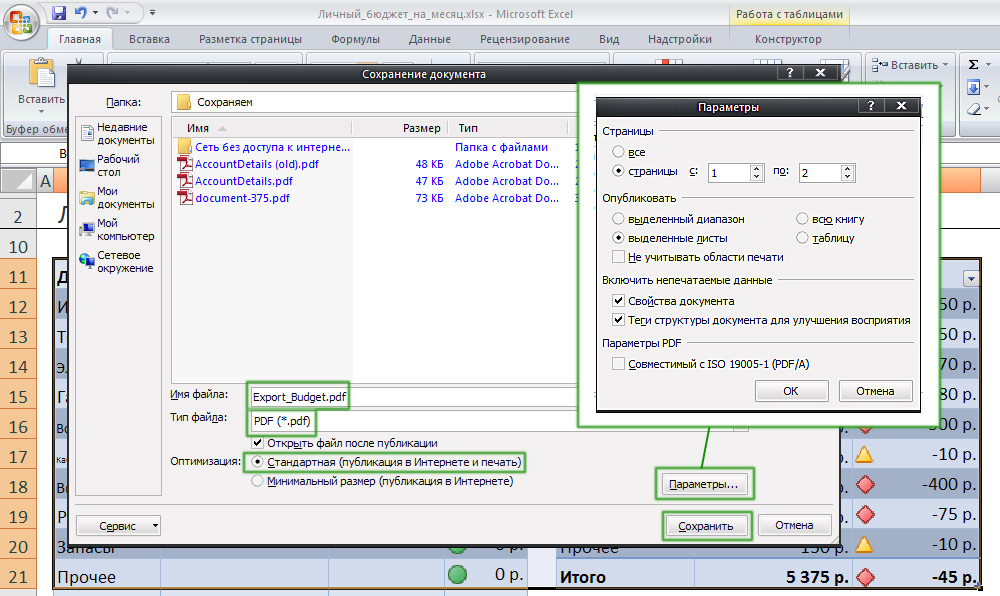
Saglabājot, varat iestatīt papildu parametrus
Kā pārsūtīt Excel uz PDF, izmantojot redaktoram oficiālu virsbūvi
Šī metode ir piemērota tiem gadījumiem, kad exel neļauj pārveidot, jo izveidotajā versijā šādas iespējas nav. Jūs varat apiet ierobežojumu, instalējot īpašu virsbūvi (spraudni), ko sauc par “Saglabāt kā PDF un XPS”. Jūs varat lejupielādēt funkcionalitāti no oficiālās Microsoft vietnes - tas ir bez maksas.
Pašam tulkojumam jums ir nepieciešams:
- Pēc spraudņa instalēšanas exel galvenajā izvēlnē, lauks “Izveidot PDF/XPS” sadaļā "Saglabāt" - atlasiet PDF formātu un nosauciet dokumentu;
- Saglabājiet šo failu vēlamajā direktorijā datorā.
Lai padarītu ērtāku darbību ar funkciju, izmantojiet iespējas šūnu izcelšanai vai visa lapa vai lapa, kas aprakstīta pēdējā metodē.
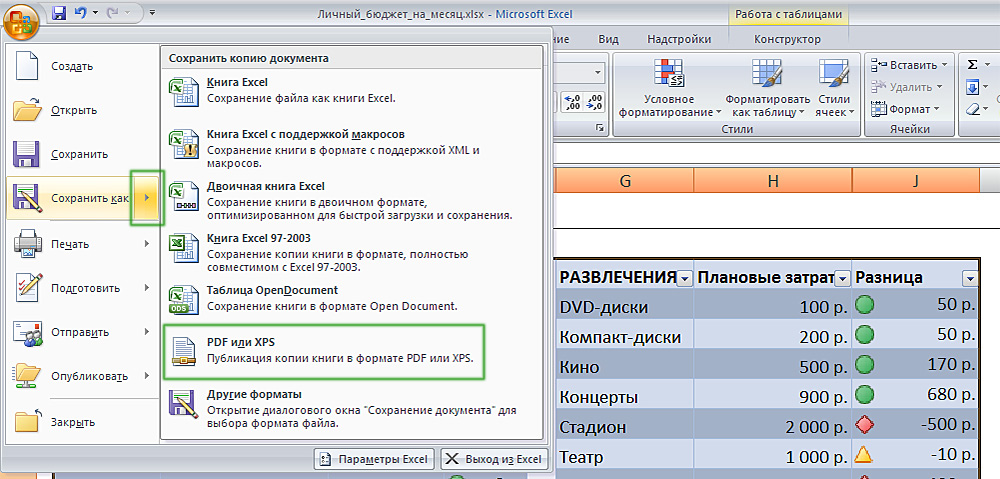
Atkarībā no biroja versijas izvēlnes vienumi var nedaudz atšķirties
Kā tulkot Excel PDF, izmantojot tiešsaistes pakalpojumus
Internetā ir liels skaits pārveidotāju, kas ļauj pārveidot XLS par PDF uz vairākiem klikšķiem. Lielākā daļa no viņiem to dara bez maksas vai piedāvā lietotājam demonstrācijas režīmu. Pārvēršanai jums parasti ir nepieciešams:
- Lejupielādēt dokumentu servisa sistēmā;
- Atlasiet formātu, kurā dokuments tiks tulkots, ja ir pieejami vairāki;
- Vadīt pārveidi;
- Lejupielādējiet failu PDF formātā savā datorā.
Visiem pakalpojumiem ir līdzīga funkcionalitāte, taču ieteicams izvēlēties pierādītus, lai vīrusi netiktu datorā. Neskatoties uz to, metode nav ieteicama, ja ir iespējams tieši pārveidot par exel. Tas ir sarežģītāk un ilgāk, un daži pakalpojumi dod ierobežotas iespējas vai lūdz maksāt par pārveidi.
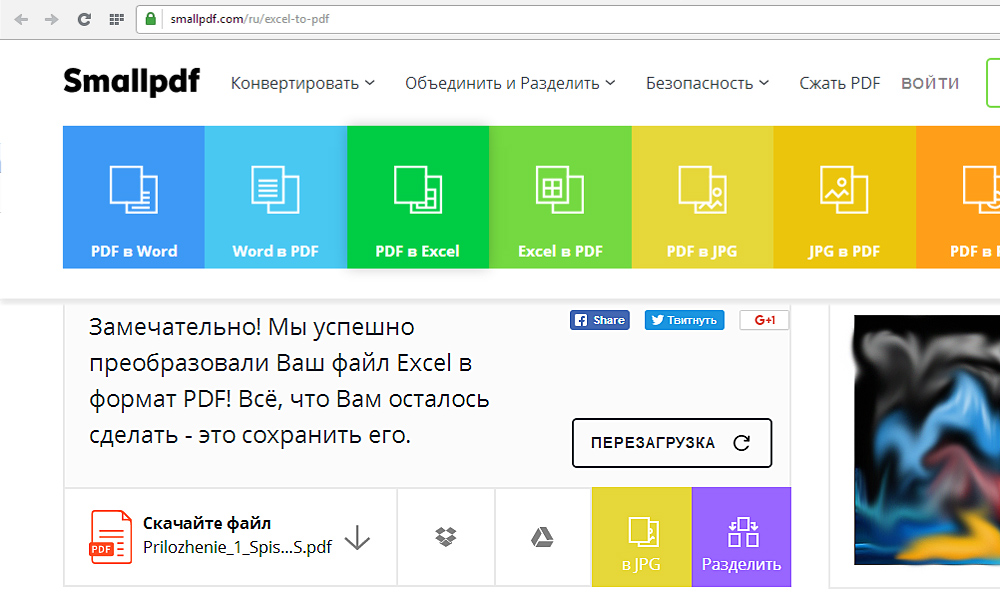
Viens no daudzajiem tiešsaistes rīku piemēriem
Kā tulkot Excel PDF, izmantojot trešās daļas, lejupielādētas programmas
Tāpat kā tiešsaistes pakalpojumi, šādas programmas ļauj veikt pārveidi, neizmantojot funkcionalitāti. Tas ir nepieciešams gadījumos, kad redaktora versija neļauj jums tajā veikt procesu. Programmas darbojas pēc virtuālā printera principa - tās pieņem jūsu failu "drukātā veidā", bet tā vietā, lai izdotu papīra dokumentu, viņi to saglabā citā direktorijā. Tajā pašā laikā procesa laikā jūs varat mainīt formātu, ieskaitot no XLS uz PDF.
Viena no labākajām pārveidošanas programmām ārpus exel ir universālais dokumentu pārveidotājs. Viņš pievieno redaktora galvenajai izvēlnei vairākas funkcijas "karstas" taustiņu veidā, lai failu būtu vieglāk saglabāt citā formātā. Instalējot universālo pārveidotāju, Exel dokumentu varat tulkot PDF pāris presēs:
- Dodieties uz pārveidotāja rīkjoslu:
- Atlasiet "konvertēt uz pdf" ("konvertēt uz pdf");
- Norādiet faila nosaukumu un atrašanās vietu, veiciet saglabāšanu.
Šī metode, tāpat kā tiešsaistes pakalpojumu gadījumā, ir ieteicama tām Excel versijām, kurās nav iespējams veikt konvertēšanu, izmantojot iebūvētās funkcijas.
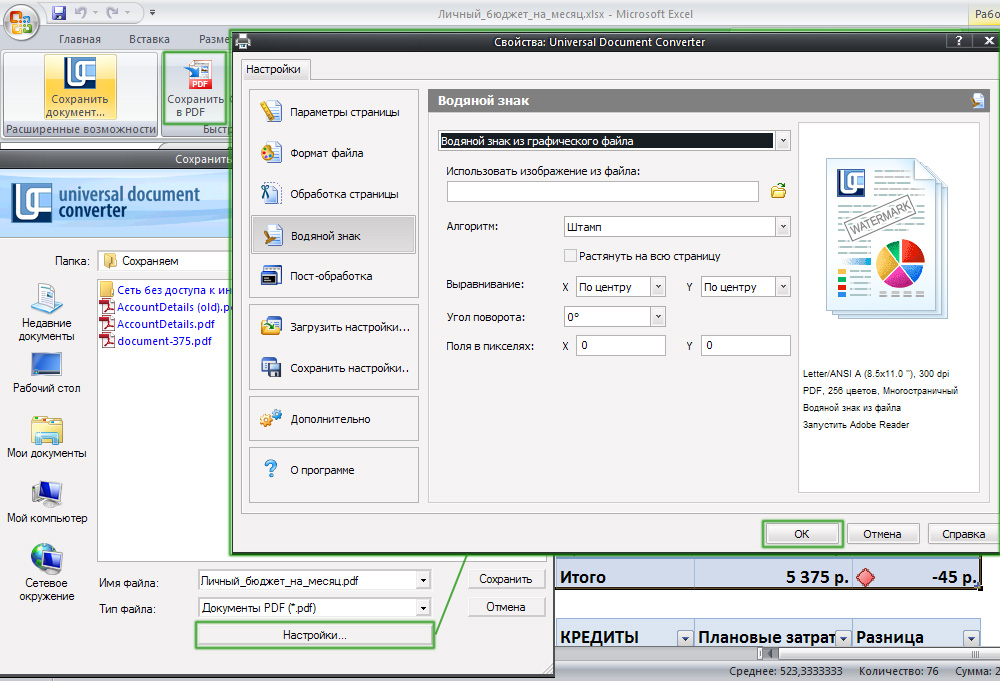
Dokumentu universālais pārveidotājs ir integrēts programmā
Kā vienā PDF lapā novietot veselu Excel lapu
Ja jums tas ir jādara tā, lai viena grāmatas lapa izsekotu vienu lapu PDF un vienlaikus parādītu pareizi:
- Excel atveriet "lapas atzīmi", noklikšķiniet uz bultiņas, kas atver papildu opcijas (nozīmīte lapas "lapas parametru" apakšējā labajā stūrī);
- Aktivizējiet preci "novietojiet ne vairāk kā" un norādiet lapu skaitu, kas vienāds ar vienu;
- Noklikšķiniet uz "Labi", izdrukājiet failu PDF, izmantojot Exel, papildu spraudņa vai universāla dokumentu pārveidotāja funkcijas.
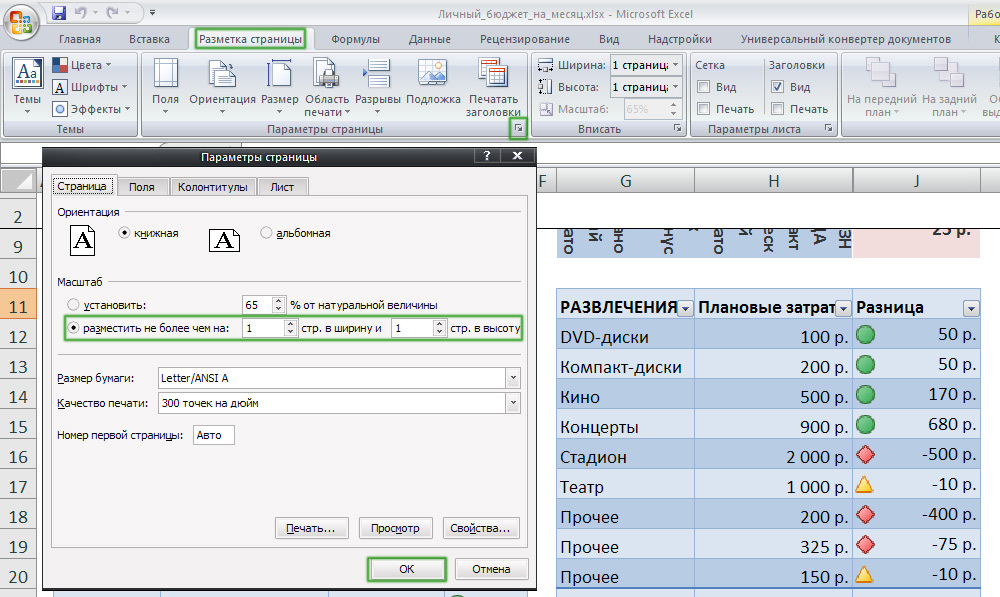
Lai pielāgotu dokumentu loksnes formātā, ir ļoti vienkārši
Kā masveidā pārsūtīt Excel failus uz PDF formātu
Ja jūs regulāri izveidojat lielu skaitu XLS dokumentu, kas jāpārskaita uz PDF, to var izdarīt, izmantojot automātisko funkciju. Viņa strādās ātrāk, bet jums nebūs jāveic visas darbības manuāli.
Dokumentu universālā pārveidotājā ir šāda iespēja. Lai to aktivizētu, jums jāizveido iestatījumi:
- Uzturot dokumentu, izvēlieties programmu starp printeriem;
- Noklikšķiniet uz "Mainīt iestatījumus";
- Galīgā dokumenta parametros norādiet PDF formātu;
- Lai sāktu paketes konvertēšanu, noklikšķiniet uz "Sākt";
- Pašreizējie un sekojošie dokumenti tiks saglabāti pareizajā formā - to var atcelt tajos pašos iestatījumos.
Varat arī izmantot lejupielādēto mapju dzirnavu programmu, kas spēj strādāt ar lielu skaitu dažādu formātu failu, kas nāk no ārējiem avotiem. Tas tika izveidots, lai vienkāršotu uzņēmuma darbinieku darbu, kuriem viss bija jāpārveido manuāli. Izmantojiet mapju dzirnavas - iestatījumos norādiet, ka faili tiek pārveidoti par PDF, pēc tam sāksies automātiskā konvertēšana.
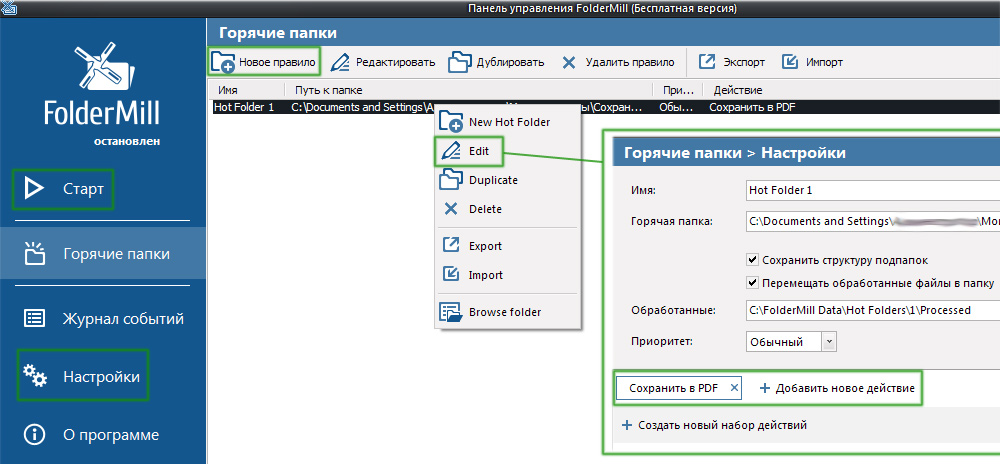
Pieteikums ir būtisks ar lielu skaitu konvertējamu dokumentu
Kā aizsargāt iegūto PDF faila paroli
Lai novērstu trešo personu faila nolasīšanu, ir nepieciešama aizsardzība pret piekļuvi bez atbilstošā koda, lai novērstu faila nolasīšanu. Vienkāršākais veids, kā to izdarīt, ir arī universāls dokumentu pārveidotājs. Lai aktivizētu aizsardzību, jums ir nepieciešams:
- Atveriet nepieciešamo dokumentu XLS formātā Excel;
- Noklikšķiniet uz "Drukāt", izvēlieties universālu pārveidotāju kā printeri un izvēlieties "rekvizīti";
- Konfigurējiet funkciju tā, lai izvades dokuments būtu PDF - tas tiek darīts "faila formātā";
- "PDF StandArt" laukā norādiet rindkopu "paroli" un ievadiet slepeno kodu;
- Ja jums ir jāpievieno lapa iesaiņojuma dokumentam, nemainiet pašu slepeno kodu (ja failam sākotnēji nebija aizsardzības, neinstalējiet to jaunās lapās);
- Noklikšķiniet uz "Labi", izdrukājiet exel dokumentu PDF formā, izmantojot pārveidotāju.
Kā tulkot PDF Excel
Reversās situācijas, kad jums ir jāpārveido PDF par Excel, tās notiek, ja jums ir nosūtīts fails, kura autors nav ņemts vērā, ka vēlaties rediģēt. Turklāt PDF dokumenti bieži ir vienīgais pieejamais formāts, lejupielādējot dažādas tabulas ar uzņēmumiem uzņēmumos. Tie ir izstrādāti, ka fails būs pieejams jebkurā sistēmā, pat ja ierīcē nav Excel ierīces.
Atšķirībā no sākotnējās ekselu tabulas pārveidošanas PDF dokumentā, apgrieztā procedūra ir sarežģītāka. Neskatoties uz to, to var veikt arī redaktorā - tam jums būs jāizmanto viena no divām iespējām:
- Funkcija "teksts pēc kolonnas" funkcija Microsoft Office Excel (bija nepieciešams arī Acrobat Reader);
- Tiešsaistes pārveidotājs;
- Lejupielādēta pārveidošanas programma.
Kā tulkot PDF Excel, izmantojot opciju "teksts pēc kolonnām"
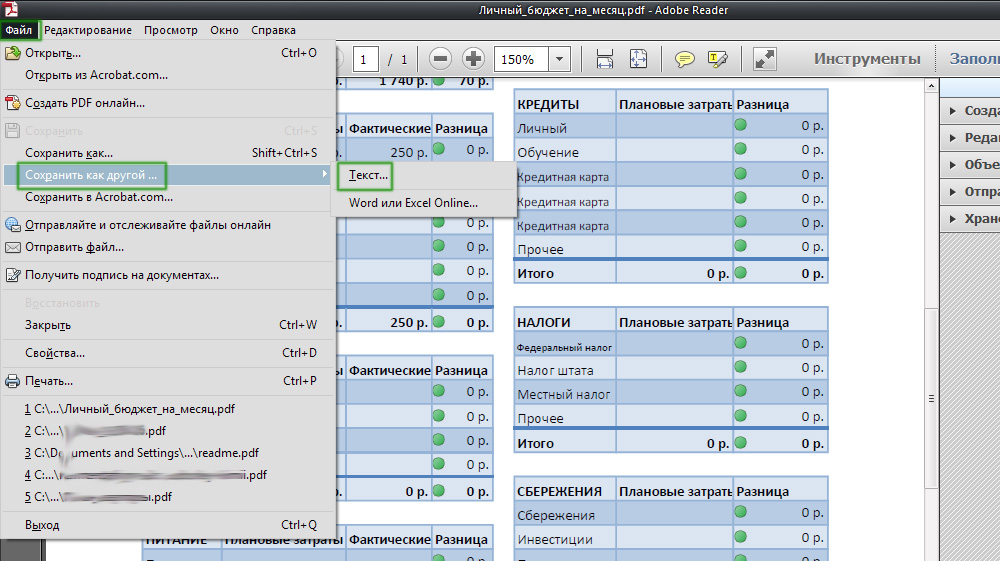
Adobe populārais skatītājs sniedz šādu iespēju
Šai metodei nav nepieciešama īpašu programmu lejupielāde vai tiešsaistes pakalpojumu izmantošana - pietiekami daudz Acrobat Reader, kas atrodas gandrīz katrā datorā. Pārvērtībām jums ir nepieciešams:
- Atveriet PDF Acrobat lasītājā;
- Saglabāt kā parasto tekstu, izmantojot “failu” - “saglabāt citus” - “teksts” (vai “fails” - “saglabāt kā” - “faila tips” - “teksta fails”);
- Norādiet saglabāšanas nosaukumu un direktoriju, noklikšķiniet uz "Saglabāt";
- Pēc tam atveriet teksta dokumentu un pārsūtiet failus no tā uz jauno Excel failu - ievietojiet šūnā A1;
- Izmantojiet funkciju automātiskai izplatīšanai - "dati" - "Darbs ar datiem" - "teksts pēc kolonnas";
- Logs “tekstu meistars” tiks atvērts, kur sadaļā “avota datu formāts” jums jāizvēlas “ar dalītājiem”, pēc tam “nākamais”;
- Kā bakalaura pazīmi uzstādiet spraugu, noņemiet pārējās atzīmes;
- Norādiet jebkuru kolonnu “parauga datu bāzē”, “kolonnas datu formātā” atlasiet “teksts”;
- Atkārtojiet katras kolonnas iepriekšējās darbības paraugos;
- Noklikšķiniet uz "Gatavs" procedūras aizpildīšanai - dati no PDF tiks pilnveidoti Excel pēc kolonnas.
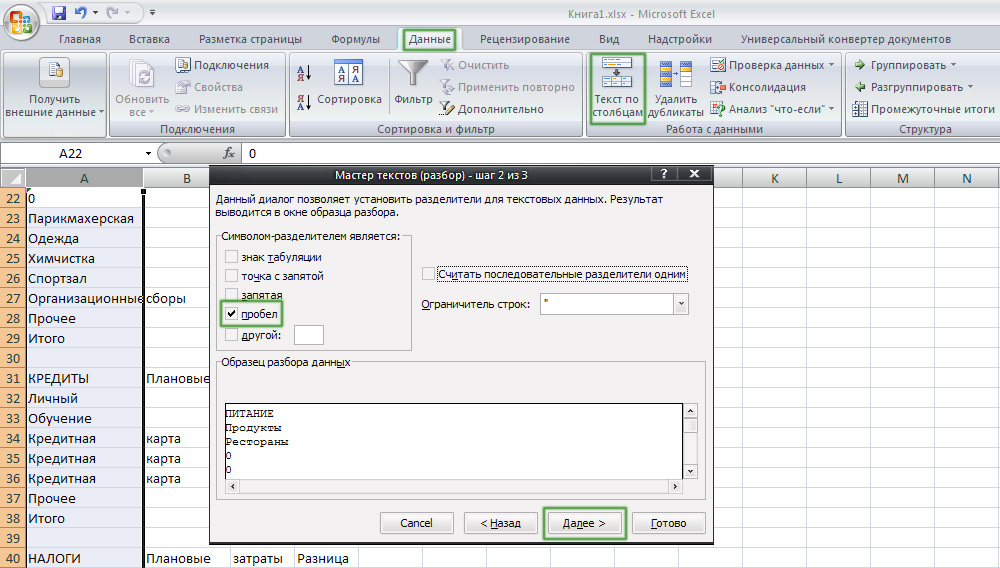
Operāciju secība sastāv no vairākiem posmiem
Kā tulkot PDF Excel, izmantojot tiešsaistes pakalpojumus
Internetā ir daudz programmu, lai XLS pārvērstu par PDF. Atšķirībā no reversās darbības, ar šo konvertāciju, pakalpojuma izmantošana parasti ir vienkāršāka. Parasti procedūra notiek šādi:
- Lejupielādējiet PDF pārveidošanas sistēmā (lai iegūtu vislabāko rezultātu, izmantojiet failus, kuros tiek saglabāta tabulas struktūra);
- Atlasiet nepieciešamo formātu un sāciet pārveidot;
- Kad process ir pabeigts, ielādējiet iegūto dokumentu.
Daudzām programmām ir ierobežojums datu apjomam vai to failu skaits, ko viņi piedāvā izņemt, saņemot apmaksātu piekļuvi. Dažiem pakalpojumiem ir nepieciešama ieraksta adrese, lai nosūtītu uz to failu. Visticamāk, jums būs jānogādā tabula vēlamajā tipā, jo pakalpojumi reti tiek galā ar formatēšanu - īpaši sarežģītiem dokumentiem. Neskatoties uz to, viņi veic galveno darbu un, lai sāktu reklāmguvumu, ir nepieciešami tikai daži klikšķi.
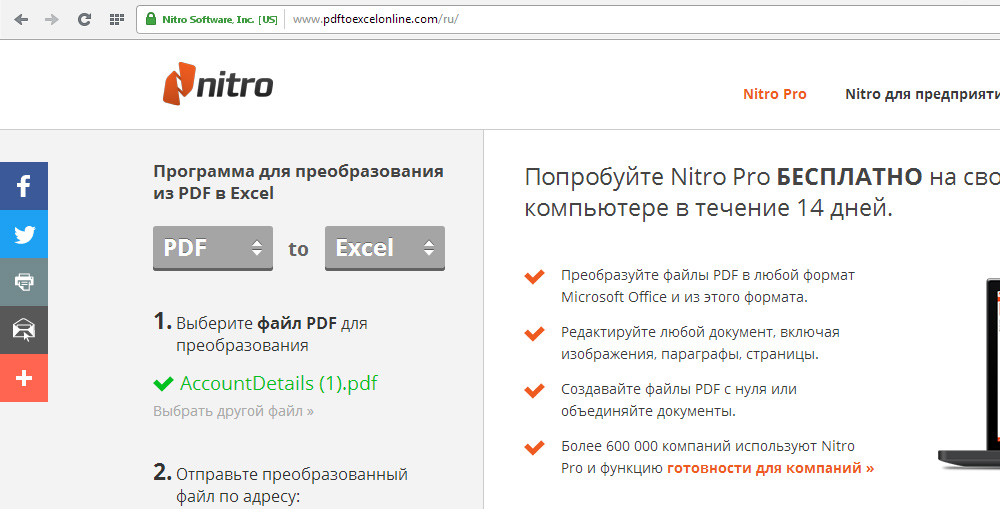
Tiešsaistes pakalpojuma piemērs pārveidošanai
Kā tulkot PDF Excel, izmantojot lejupielādēto programmu
Ir liels skaits pārveidotāju, kurus var ielādēt lietošanai. Parasti visefektīvākais - apmaksāts. Tie būtu jāpērk, ja jums jāstrādā ar lielu skaitu dokumentu. Parasti process notiek kaut ko līdzīgu:
- Atveriet nepieciešamo PDF failu vai zvanāt uz tā konteksta izvēlni vietā;
- Izvēlieties pārveidošanas funkciju, galīgo formātu, vārdu un direktoriju;
- Veiciet konvertāciju.
Rezultāts
PDF dokumenti ir populārāki, jo tos var atvērt jebkurā datorā. Lai atvieglotu palaišanu dažādās ierīcēs, ir nepieciešama XLS konvertēšana PDF, vienkāršotu lasīšanu un aizliegtu rediģēšanu un galda šūnu īpašību apskati. Apgrieztā transformācija ir nepieciešama, lai darbotos ar datu datiem Excel saskarnē.

